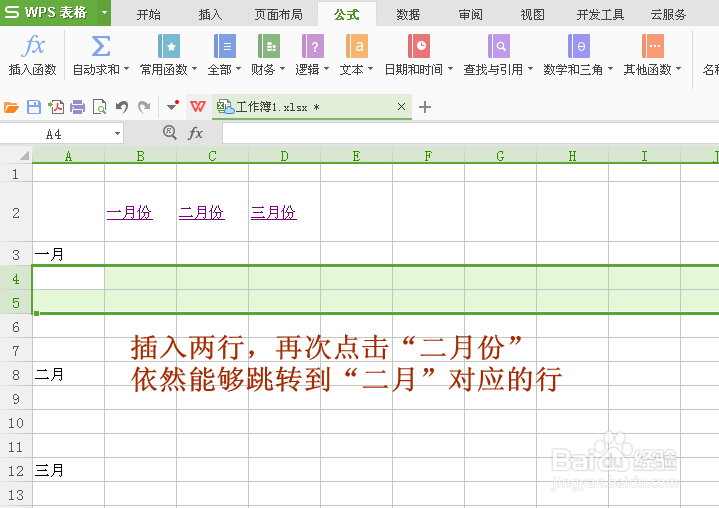1、建立一个表格,输入相关内容

2、a,点击被超链接的单元格,本例为“一月”b,点击菜单栏中的“公式”c,点击“名称管理器”
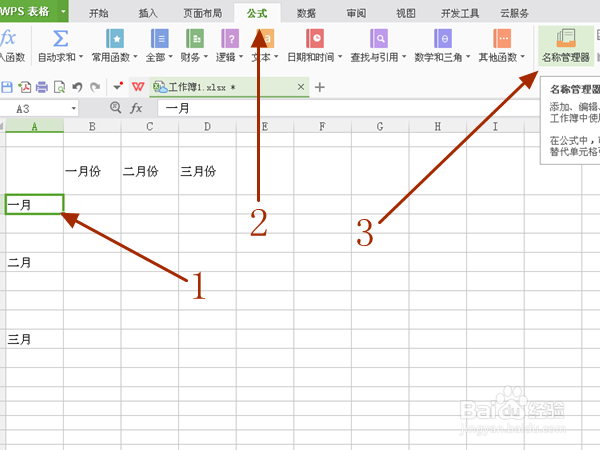
3、a,在“名称管理器”对话框中点击“新建”按钮b,在“新建名称”对话框中直接点击“确定”按钮

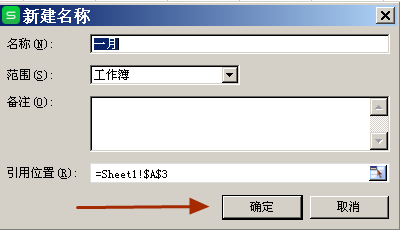
4、此时,“一月”的名称已经新建完毕。同理,新建“二月”,“三月”的名称。
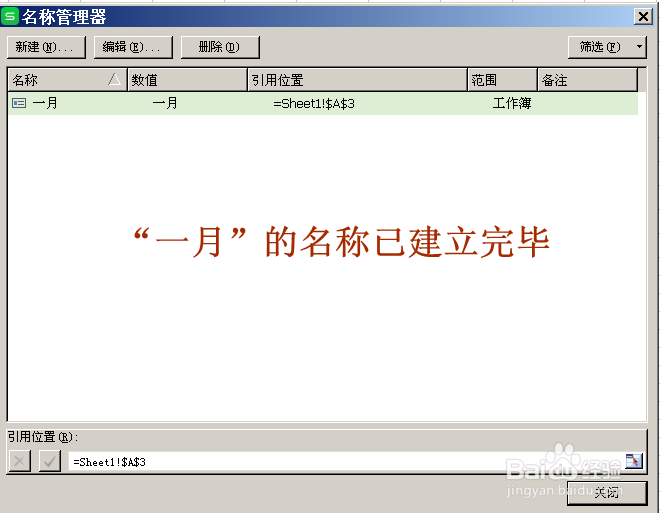

5、右键点击需要超链接的“一月份”,选择“创建超链接”

6、在超链接对话框中,选择“本文档中的位置”,在“定义的名称”中选择“一月”。同理,设醅呓择锗置好二月,三月的超链接。
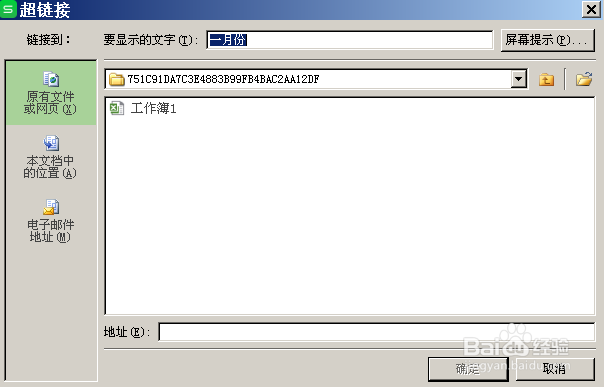
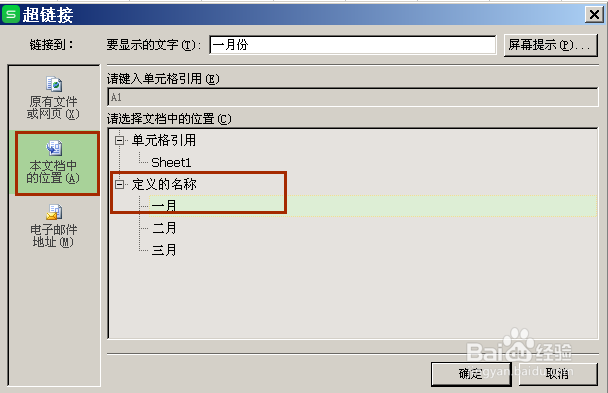

7、到此,已经设置完成了,不论你插入或者删除多少行,此链接不会改变位置。